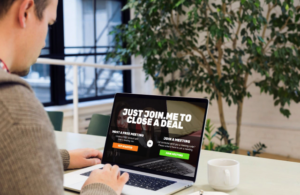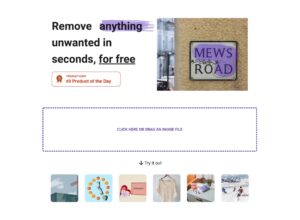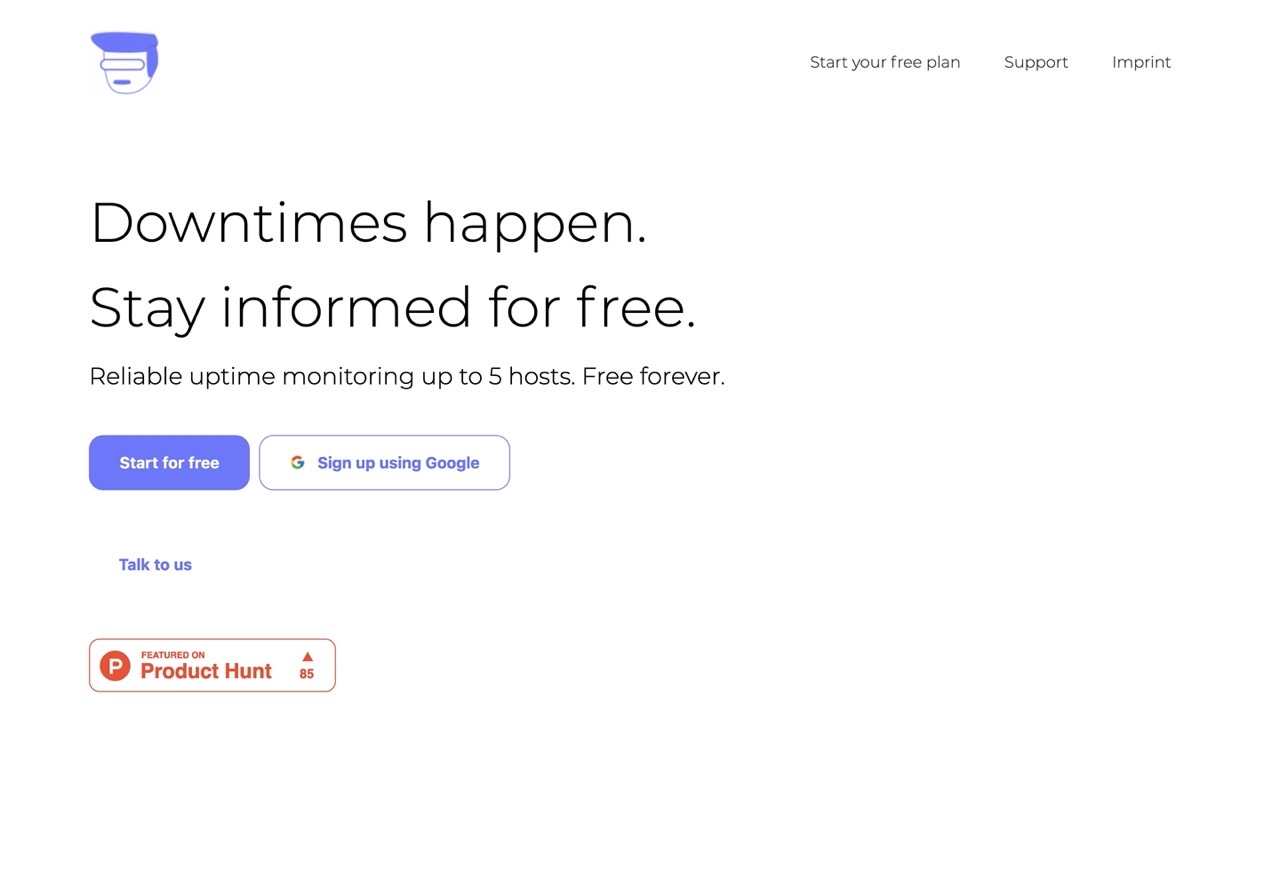
如果要自己監測網站正常運作時間(Uptime monitoring)不是一件容易的事,又或者可以說不會很省錢,因此比較簡單的做法是找到網站監測服務提供商,選擇一個符合自身需求的方案價格。一般來說,網站監測工具會依照監控數量、監控時間頻率、監測節點和附加功能定價,通常會有 Email 警報功能,若是需要以簡訊或電話等方式接收通知也可選擇有提供這項服務的監測公司。
本文要介紹「Monitor Buddy」是一家可信賴的網站監測服務,提供免費用戶五個監控目標配額,無需輸入信用卡資料,只要註冊就能直接使用。Monitor Buddy 網站沒有太多關於監測技術細節說明,像是監控頻率或節點,可以設定的選項不多,不過未來會推出有更多功能的付費方案,或許就會在網頁上提供更多資訊。
Monitor Buddy 優點是沒有複雜設定,註冊登入後將監測目標 Hostname 或 IP 位址新增後就會進行監測,也會記錄每次的正常運作時間、回應時間、正常上線率等資訊,當目標無法連線時以 Email 發送警報通知。
Monitor Buddy
https://www.monitorbuddy.com/
使用教學
STEP 1
開啟 Monitor Buddy 網站後點選首頁「Start for free」免費註冊,或點選「Sign up using Google」直接登入 Google 帳號,註冊時需要輸入 Email 和密碼資訊,這個信箱會在監測到無法連線時發送郵件通知。
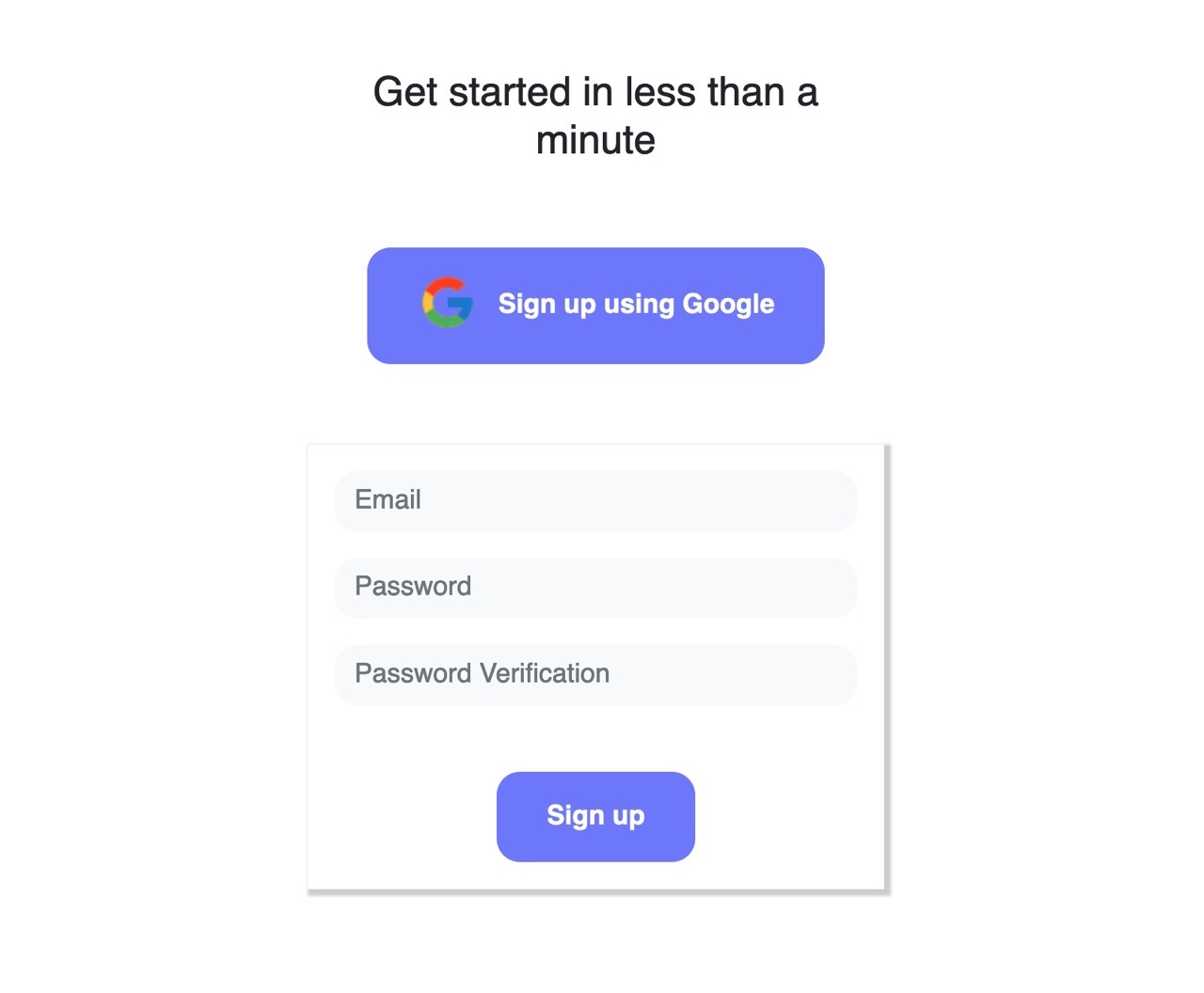
STEP 2
登入後在 Monitor Buddy 控制台上方輸入 Hostname 或 IP 位址加入監測,可以勾選右邊的選項允許掃描通訊埠(Port),一次搜尋加入可監測的服務。
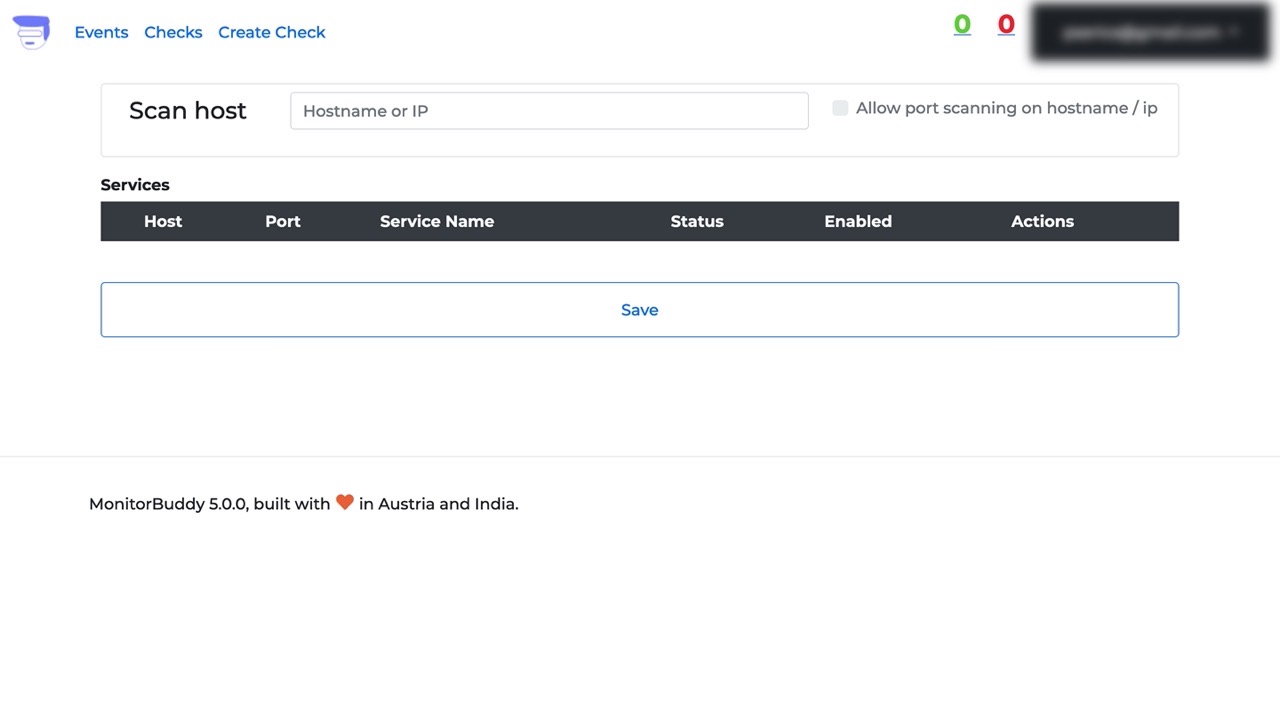
新增後回到監測項目,就會顯示 Monitor Buddy 監控目標,包括 Host、Port、服務名稱和目前狀態,顯示為綠色代表可正常監測連線,選擇要加入的監測服務,按下儲存即可。
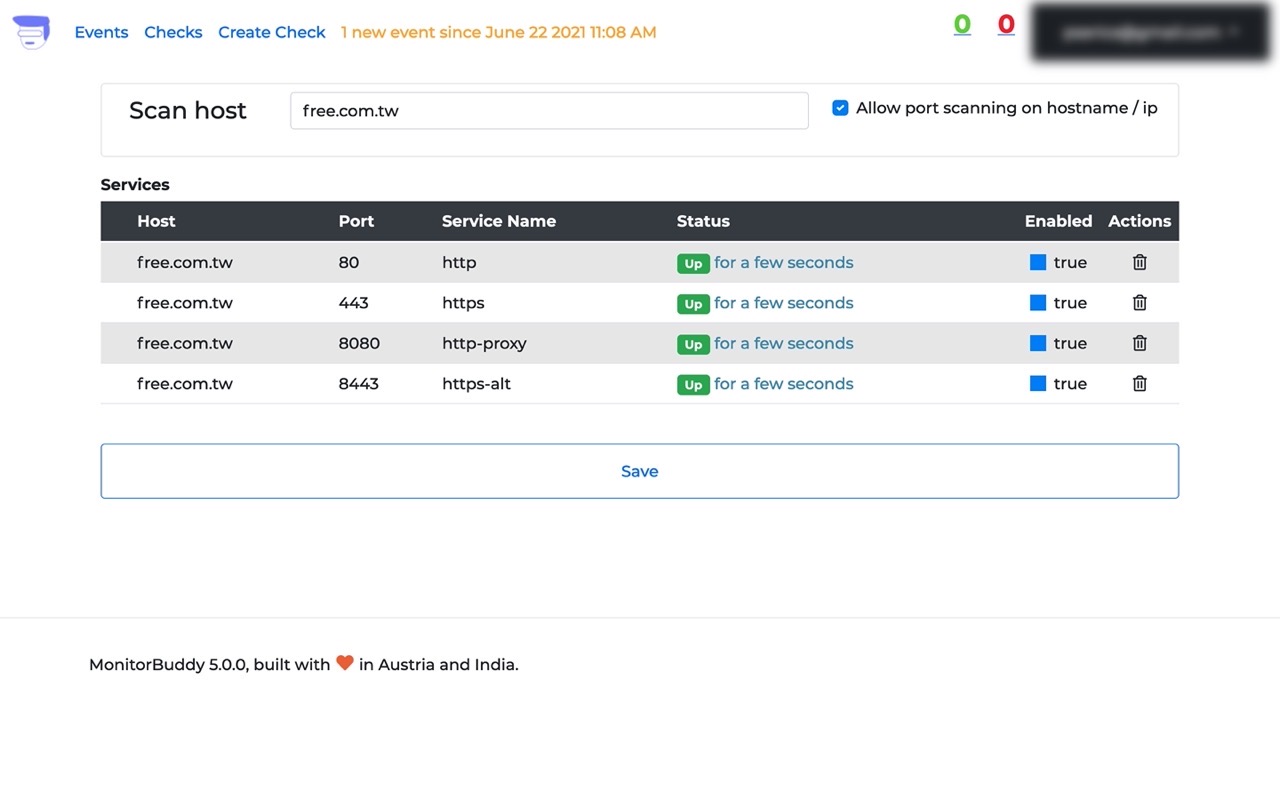
STEP 3
Monitor Buddy 會列出最近 24 小時監測目標的正常運作情形、當前狀態和回應時間,免費方案只能加入五個監測,未來服務會有付費升級方案,對一般使用來說還算足夠,比較可惜的是 Monitor Buddy 目前只有支援 Email 通知,若能提供 SMS 簡訊或是和第三方服務連接或許會更方便。
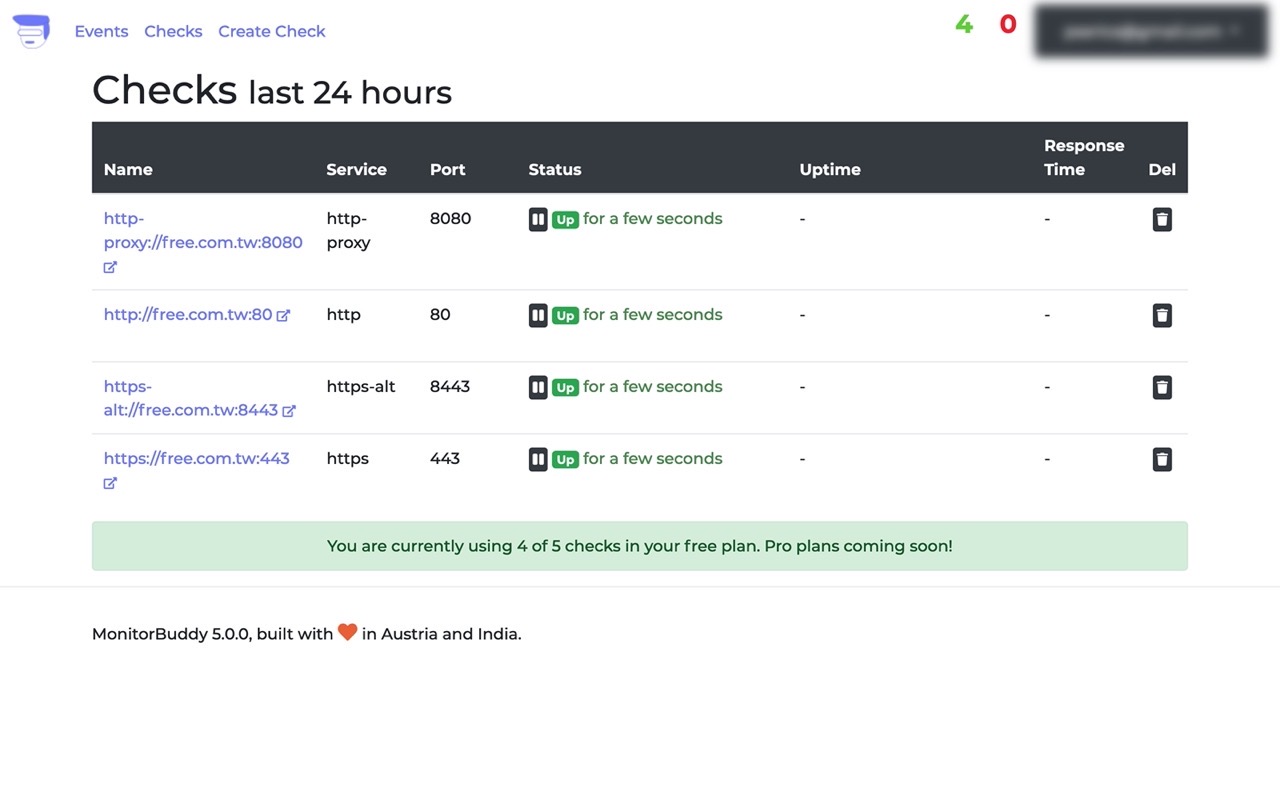
STEP 4
點選進入監測資訊頁面,會看到監測目標的可用性(Availability)、無法運作時間、反應時間和反應率等等圖片和記錄,如果不需要某個監測項目,也可點選「Delete」刪除以獲得更多監測額度。
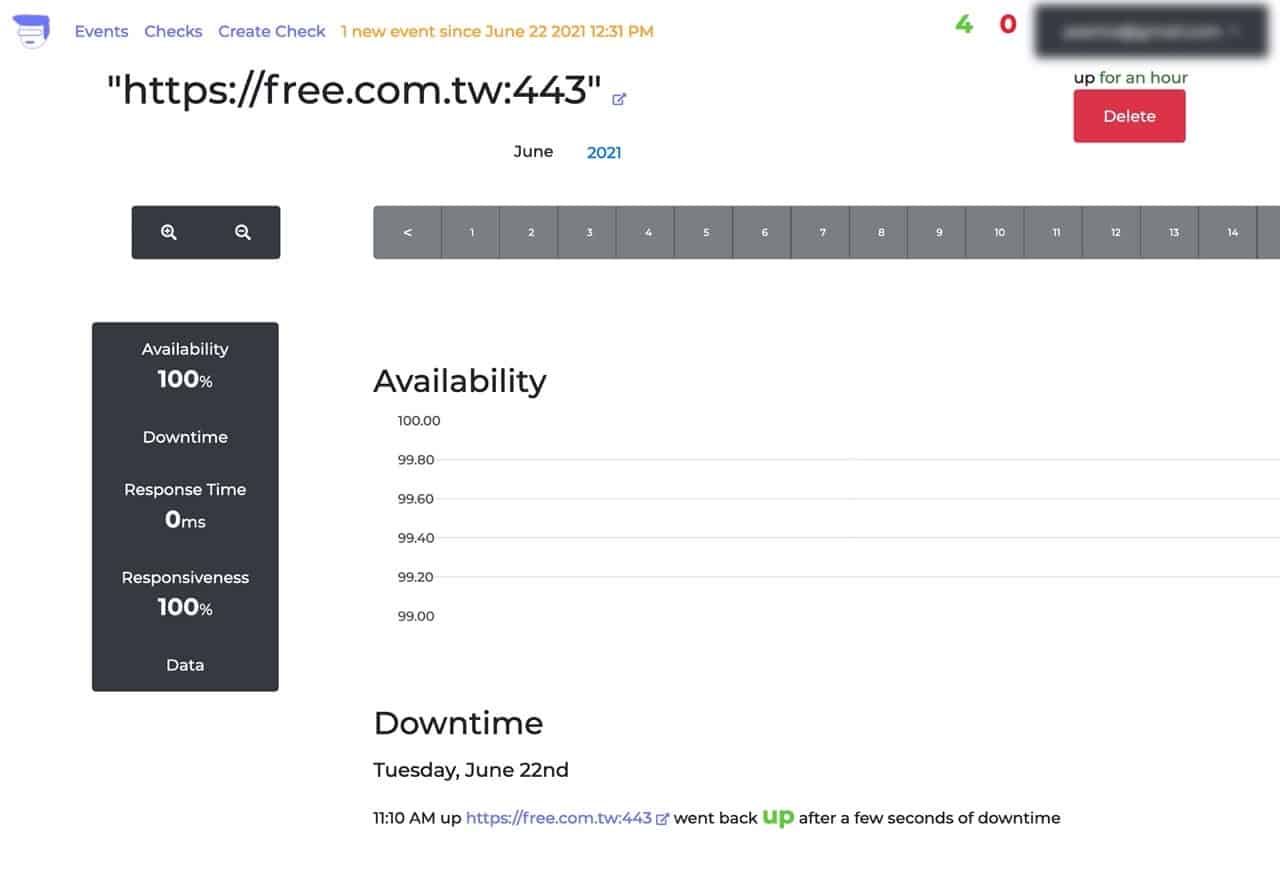
值得一試的三個理由:
- 可信賴的網站監測服務,提供免費用戶五個監測額度
- 沒有複雜的設定選項,僅支援以 Email 寄送警報通知
- 輸入 Hostname 或 IP 位址可掃描通訊埠,加入多個監測目標